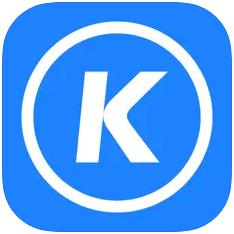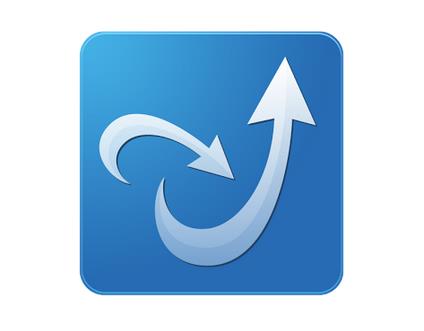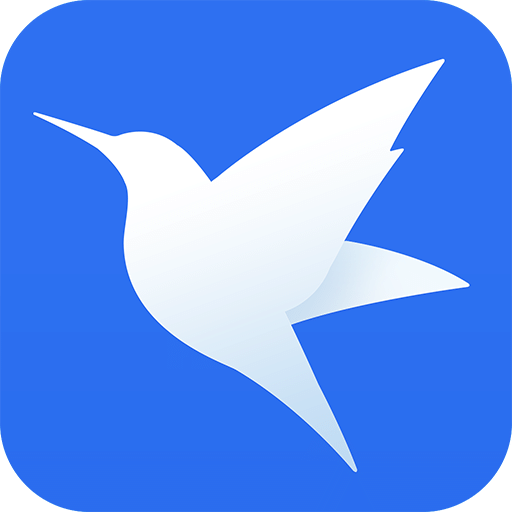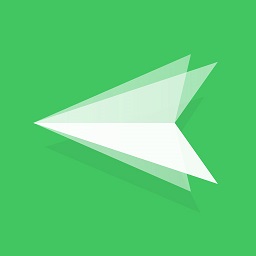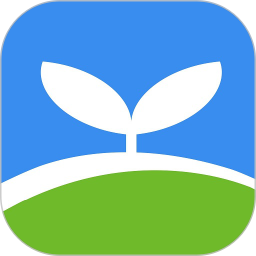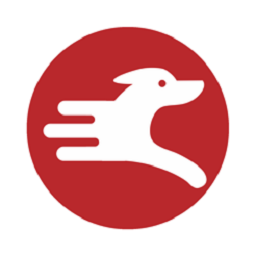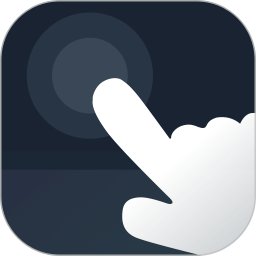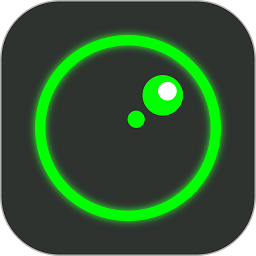steam怎么设置游戏时禁止弹出通知
作者:佚名 来源:青茶软件园 时间:2024-07-08 08:54
Steam是一个全球性的数字发行平台,拥有庞大的游戏库,包括独立游戏、小型游戏、大型游戏等各种类型的游戏,接下来小编带大家来看看如何在steam中设置游戏时禁止弹出通知吧。

steam怎么设置游戏时禁止弹出通知
1、首先打开steam,输入账号和密码后【登录】平台。

2、进入steam首页后,在最上方的灰色小字菜单栏点击【Steam】。

3、弹出菜单栏,在菜单栏中选择【设置】即可。

4、在左侧steam设置菜单栏选择【通知】,进入通知界面。

5、在右侧设置聊表里找到【显示弹出通知】-【随时】,点击右侧的蓝色小箭头。

6、将随时切换成【不在游戏内时】即可禁止游戏时弹出通知窗口了。

相关阅读
更多+- steam怎么设置游戏时禁止弹出通知
- steam怎么设置游戏中禁止下载更新-steam玩游戏时禁止下载更新方法
- steam怎么关闭通知弹出音效-steam通知弹出音效怎么关
- 怎么禁止steam网络分享IP地址-steam网络分享IP地址怎么关闭
- steam怎么禁止开机自动运行-steam关闭开机自动运行方法
- steam共享库可用时怎么设置通知提示-steam共享库可用通知怎么打开
- steam禁止好友观看我的游戏方法
- steam设置好友上线提醒在哪-steam怎么设置好友上线提醒
- steam怎么关掉聊天窗口闪烁-steam聊天窗口闪烁怎么关
- steam大型特卖怎么关闭通知-steam大型特卖通知关闭方法